Больничный по беременности и родам для фирмы на УСН
На 30-й неделе беременности сотрудник уходит на больничный по беременности и родам. Организации требуется осуществить выплату единовременного пособия по беременности и родам. Его размер определяется на основе среднего заработка, подтвержденного больничным листом.
В данной инструкции будет рассмотрен порядок отражения данных операций в программе 1С:Бухгалтерия PO.BY.
Схема отражения в 1С:
- Расчет суммы больничного в документе «Больничный лист»;
- Формирование «Табеля учета рабочего времени»;
- Отражение начисления больничного документом «Начисление зарплаты».
Расчёт выплаты по листку нетрудоспособности по беременности и родам
Для оформления больничного необходимо перейти на вкладку «Зарплата и кадры» -> «Больничный лист».
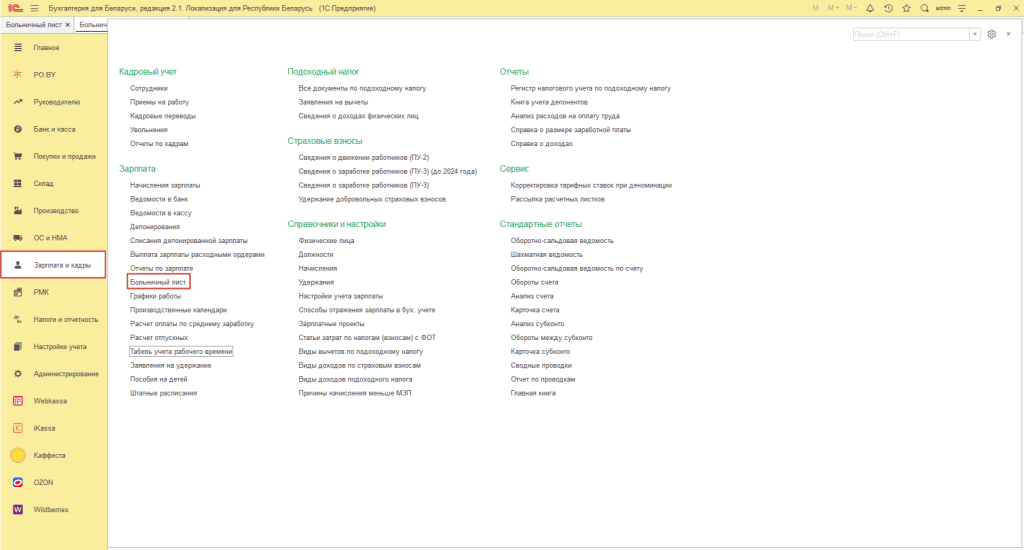
В появившемся окне нажимаем кнопку «Создать». Откроется форма для оформления больничного листа. Шапка документа заполняется следующим образом:
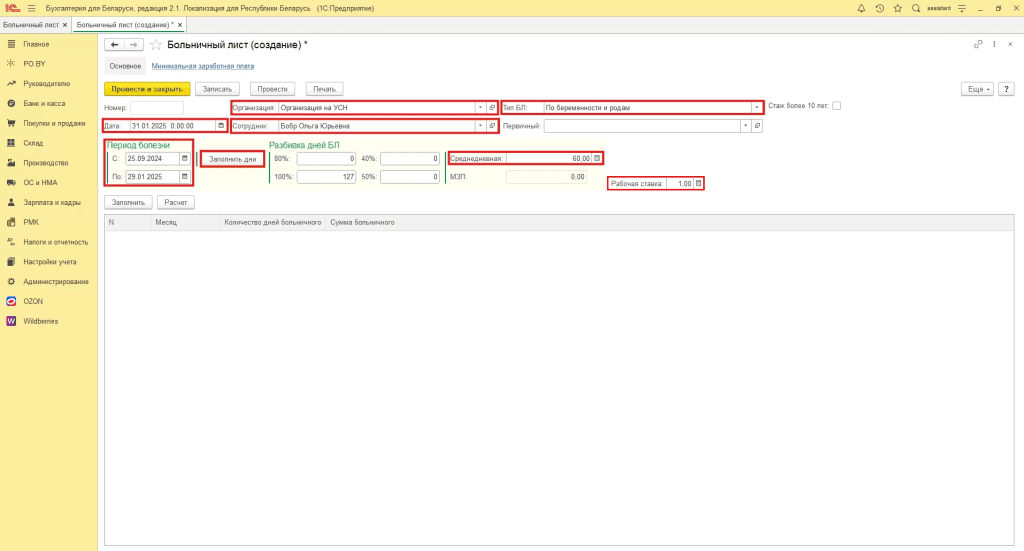
- Дата: дата, относящаяся к тому отчетному месяцу, в котором необходимо отразить начисление (когда принесли в бухгалтерию больничный);
- Организация: Ваша организация;
- Сотрудник: сотрудник, которому рассчитывается больничный;
- Тип больничного листа: выбрать «По беременности и родам»;
- Период болезни: указать даты больничного;
- Среднедневная: указать сумму, полученную из ФСЗН.
- Рабочая ставка: для сотрудника, работающего полный день – 1, на полставки – 0,5 и т.д.
Затем нужно нажать кнопку «Заполнить дни», в поле «Разбивка дней БЛ» отразится количество дней больничного.
Также необходимо добавить сумму актуальной минимальной заработной платы путем перехода по соответствующей гиперссылке:
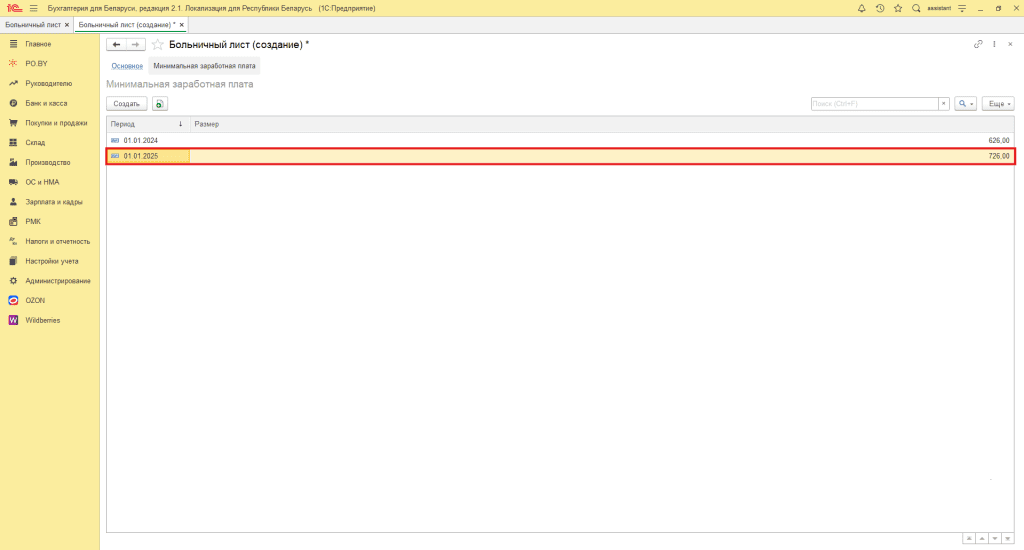
После этого необходимо нажать кнопку «Заполнить». Табличная часть документа заполнится данными для расчёта.
После нажимаем кнопку «Расчет» для расчета суммы больничного. Внизу появится сообщение с информацией о том, от чего (МЗП или среднедневной) был рассчитан больничный.
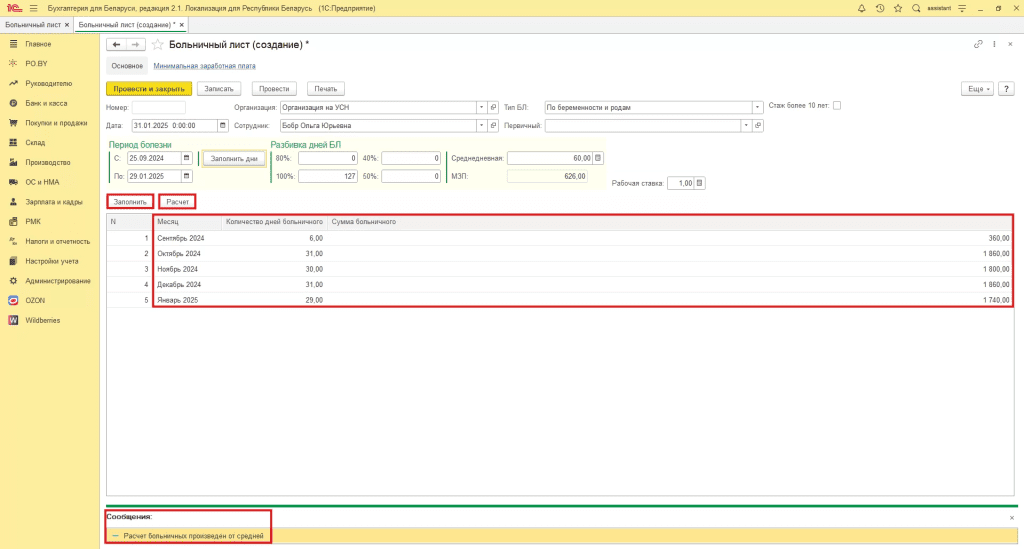
Документ нужно «Провести и закрыть».
Примечание! Если больничный по беременности и родам переходит на новый год, то нужно заполнить Производственный календарь на новый календарный год (см. инструкцию Производственный календарь для фирмы на УСН).
Создание табеля учета рабочего времени
В конце месяца заполняется табель учета рабочего времени (более подробно см. инструкцию: Табель учета рабочего времени для фирмы на УСН).
Заполненный документ будет выглядеть следующим образом:
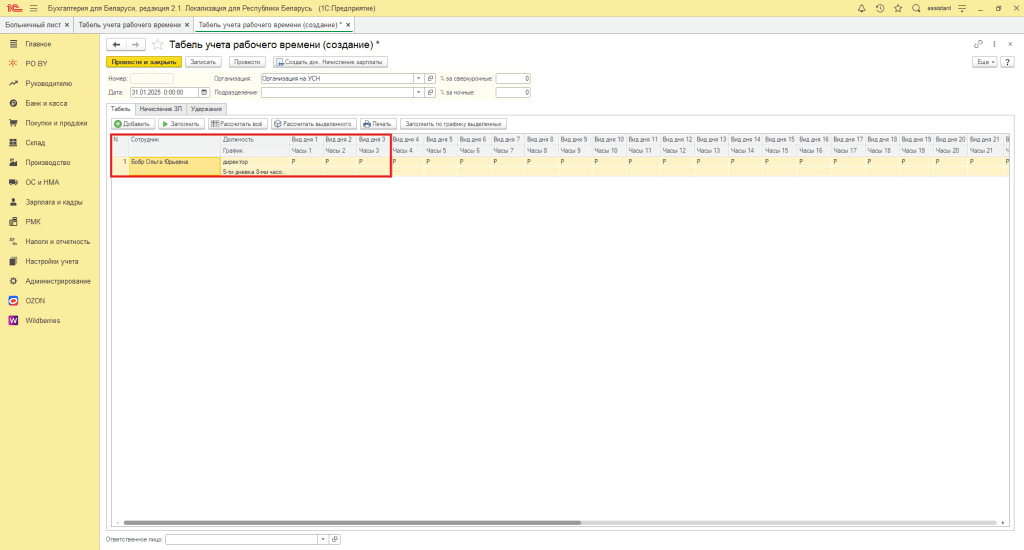
Далее переходим на вкладку «Начисление ЗП», нажимаем кнопку «Заполнить». В столбце «Начисление» будет пусто по строчкам больничного – нужно создать новый вид начисления. Нажмите на пустое поле и выберите «Показать все» – «Создать»
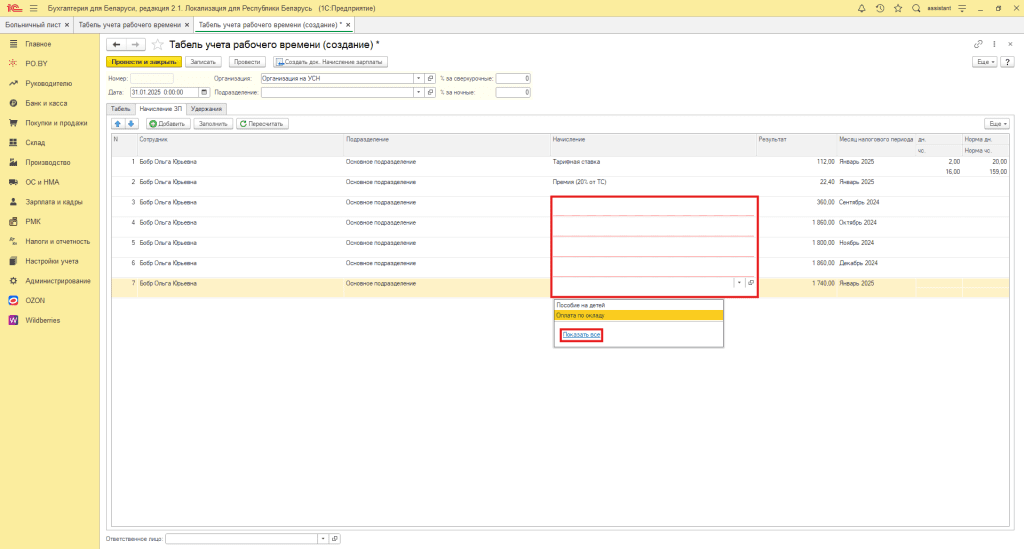
В карточке укажите всю необходимую информацию:
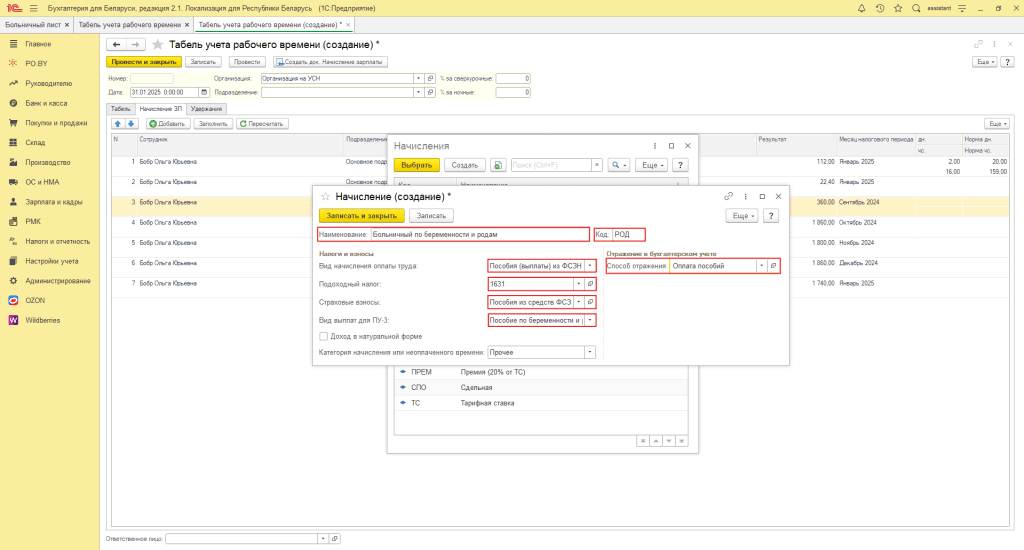
- Наименование: Больничный по беременности и родам;
- Код: РОД;
- Вид начисления оплаты труда: Пособия по беременности и родам;
- Подоходный налог: 1631;
- Страховые взносы: Пособия из средств ФСЗН;
- Вид выплат для ПУ-3: Пособие по беременности и родам;
- Способ отражения: Оплата пособий.
Заполнить «Способ отражения» нужно следующим образом:
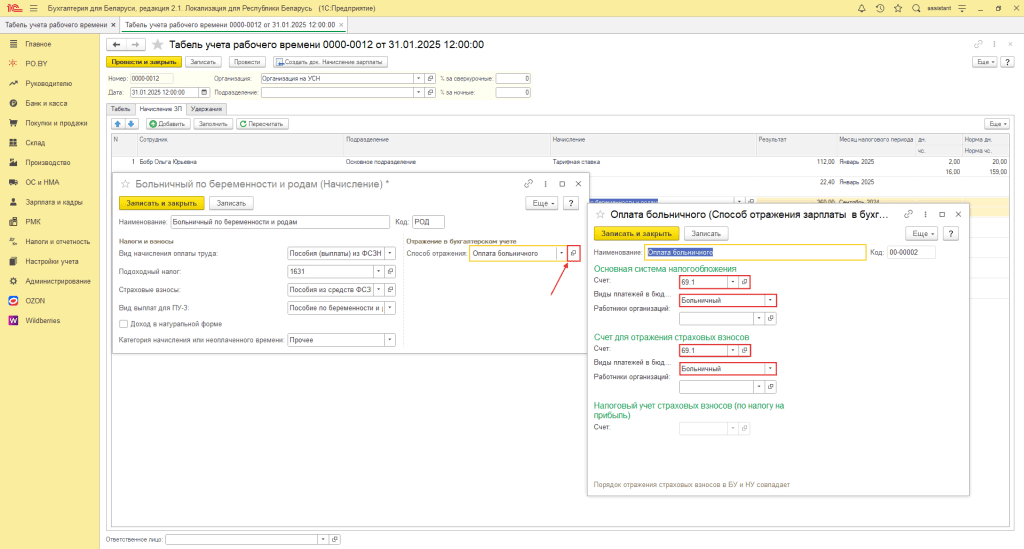
- Счет: 69.1;
- Виды платежей в бюджет: больничный.
Также нужно обратить внимание на заполнение карточки вида дохода по подоходному налогу по коду 1631:
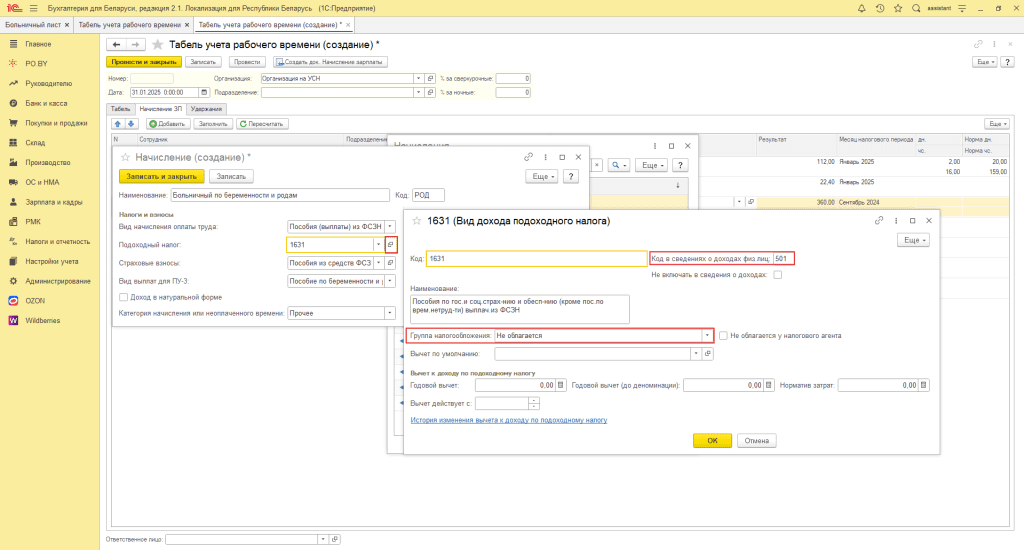
- Код в сведениях о доходах физ. лиц: 501;
- Группа налогообложения: Не облагается.
Заполненный документ выглядит следующим образом:
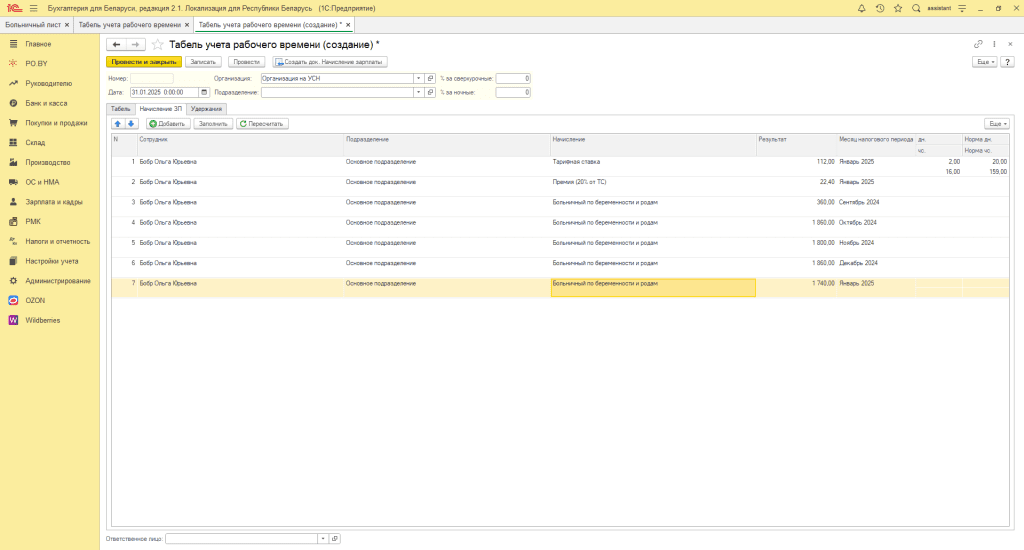
Табель можно «Провести».
Создание документа Начисление зарплаты
Создание документа Начисление зарплаты производится из табеля учета рабочего времени по кнопке «Создать док. Начисление зарплаты».
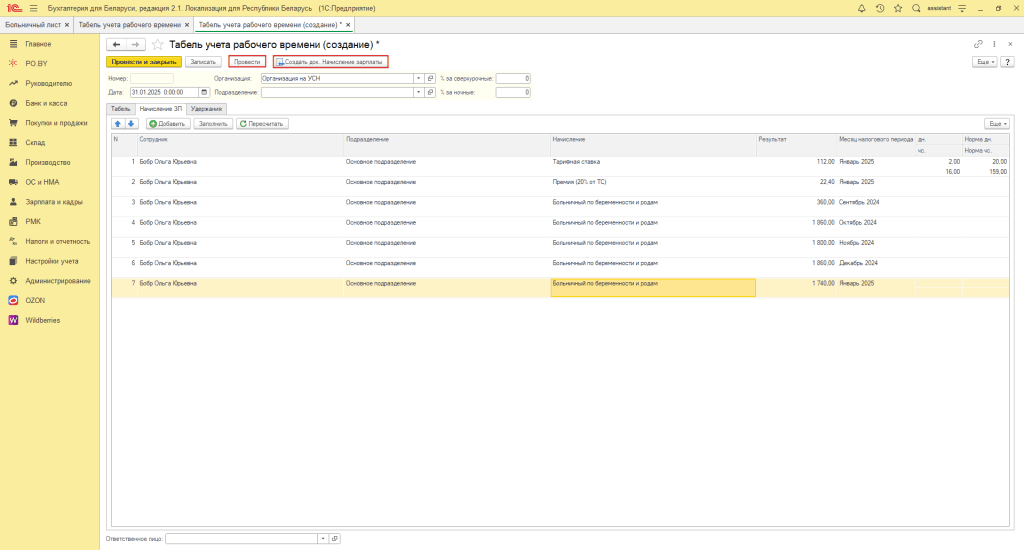
Сформированный документ будет выглядеть следующим образом:
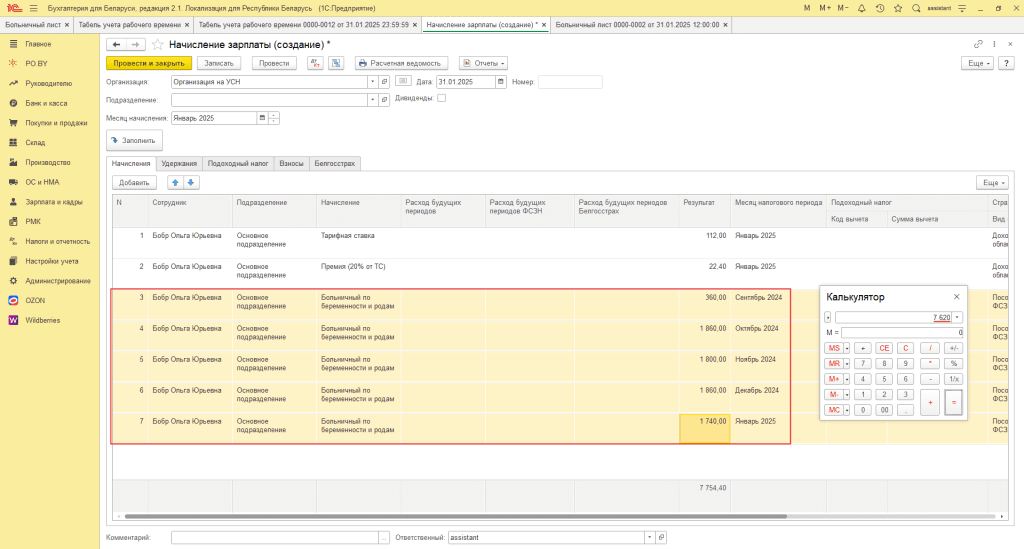
Далее необходимо сравнить итоговую сумму по документу «Начисление зарплаты» с итоговой суммой в документе «Больничный лист». Эти суммы должны быть равны.
На вкладках «Взносы» и «Белгосстрах» необходимо обязательно поставить галку «Корректировать взносы» и нажать кнопку «Пересчитать» для верного отражения сумм.
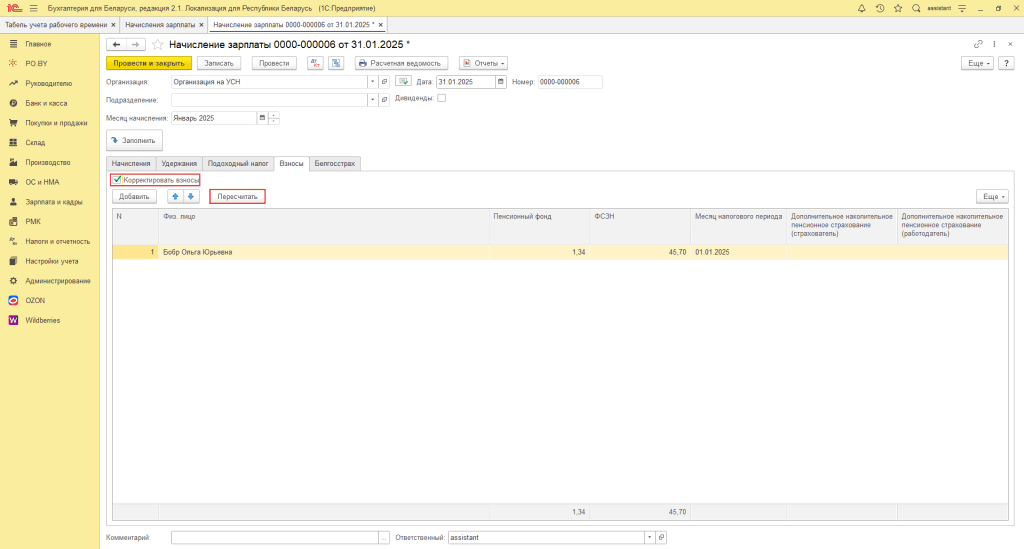
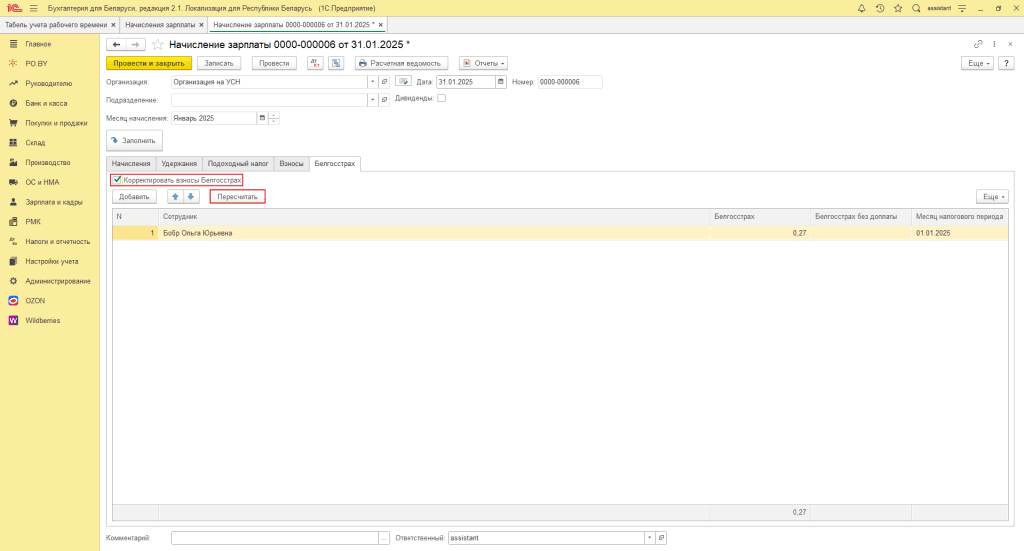
Документ начисления «Провести и закрыть». Будут сформированы следующие проводки:
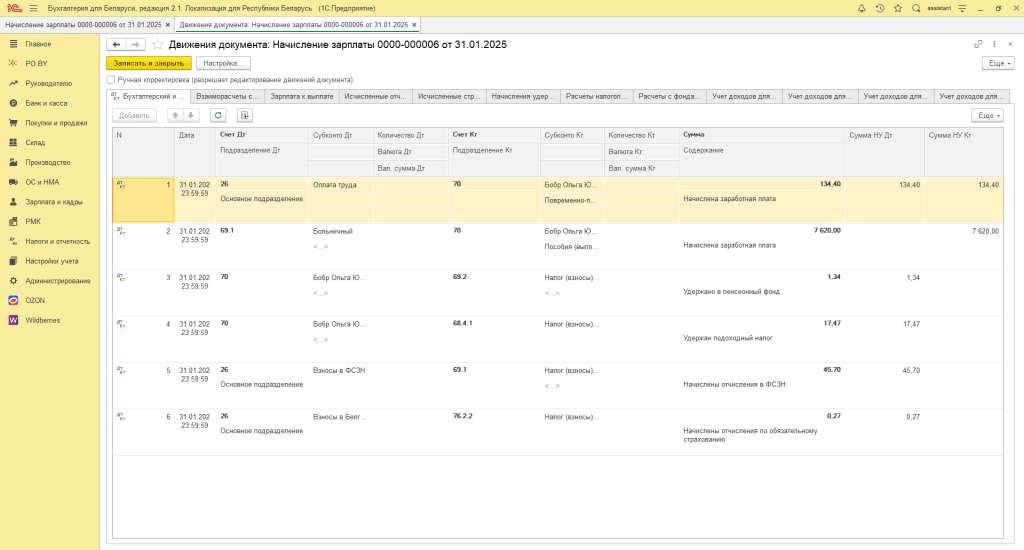
Зачет суммы больничного в счет оплаты ФСЗН делается аналогично зачету стандартного больничного. Ознакомиться с алгоритмом можно в инструкции Больничный лист в 1С Бухгалтерии 8.

Комментарии (0)